Google Chrome Parolunu dəyişdir / silmək | NordPass, Google hesabınızda saxlanan bütün şifrələrə baxın
Google hesabınızda saxlanan bütün şifrələrə baxın
Contents
- 1 Google hesabınızda saxlanan bütün şifrələrə baxın
- 1.1 Google Chrome-da saxlanan parolları necə göstərmək, dəyişdirmək və ya silmək olar ?
- 1.2 Xromdakı yazılmış şifrələrinizə daxil olun
- 1.3 Xrom brauzer parametrlərində yazılmış şifrələrinizi göstərin və ya silin
- 1.4 Chrome-da yazılmış şifrələri necə dəyişdirmək olar ?
- 1.5 Şifrələri Google Chrome-da saxlamaq faydalıdır ?
- 1.6 Ən yaxşısı nədir: nordpass və ya bir naviqator ?
- 1.7 Google hesabınızda saxlanan bütün şifrələrə baxın
- 1.8 Google Parol Parol meneceri
2-ci. Daha çox və ya daha az uzun bir siyahı göstərilir, saytın və ya onlayn xidmətin əlifba sırası ilə sıralanır. Çox hesab saytları göstərilmişdir.
Google Chrome-da saxlanan parolları necə göstərmək, dəyişdirmək və ya silmək olar ?
StatCounter-ə görə, Chrome, dünyanın ən çox istifadə edilən brauzer, Statcounter görə, bazar payının 63,16% -i olan ən çox istifadə olunan brauzerdir.com. Xrom 2008-ci ildə, Firefox və Safari’nin təxminən beş il sonra başladıldığı üçün çox təsir edicidir.
- Xromdakı yazılmış şifrələrinizə daxil olun
- Xrom brauzer parametrlərində yazılmış şifrələrinizi göstərin və ya silin
- Chrome-da yazılmış şifrələri necə dəyişdirmək olar ?
- Ən yaxşısı nədir: nordpass və ya bir naviqator ?
Bu brauzerin bu qədər populyar olmasının bir çox səbəbi var. Google’un nüfuzu, naviqasiya sürəti, istifadəçi-dostu interfeysi və Android ilə uyğunluğu bir çox istifadəçi üçün dominant amillərdir. Bundan əlavə, Chrome parol meneceri və bir çox digər faydalı uzantılar kimi inteqrasiya olunmuş xüsusiyyətləri təklif edir. Ümumiyyətlə, bir istifadəçinin bir brauzer istəyə biləcəyi hər şeyi ehtiva edir.
Əgər mənim kimi olmursan, heç vaxt kontekstli brauzer mesajlarını oxumağı düşünməyən, yaxşı sayda yazılı parol ilə bitirə bilərsiniz. Ya da könüllü olaraq qeyd edirsən, çünki çox praktikdir. Hər halda, Chrome brauzerinizdəki şifrələrinizi əvvəlcədən yoxlayın və ya təmizləmisiniz ? Bu belə deyilsə, bunu etmək çox vaxtdır. Orada qeydə alınan şəxsiyyət məlumatlarının sayından təəccüblənə bilərsiniz. Bundan əlavə, digər şifrə menecerlərindən istifadə etsəniz, məlumatlarınızı öz əmin-amanlığınız üçün təmizləmək istəyə bilərsiniz.
Xromdakı yazılmış şifrələrinizə daxil olun
Xrom istifadəçisi olaraq, qeyd olunan şifrələrinizə müxtəlif yollarla əldə edə bilərsiniz. Onları Chrome brauzer parametrlərində və ya Google Parol menecerində tapa bilərsiniz.
Xrom brauzer parametrlərində yazılmış şifrələrinizi göstərin və ya silin
Şifrələrinizi göstərmək üçün aşağıdakı adımları izləyin:
- Xromu başlamaq.
- Xrom alətlər panelinin uzaq sağındakı üç nöqtəli işarəni vurun.
Google Parol meneceri, yazılmış şifrələrinizi silmək imkanı verir. Bilin ki, parol meneceri istifadə edərək silinən bütün şifrələr mütləq silinir.
Chrome-da yazılmış şifrələri necə dəyişdirmək olar ?
Şifrələrinizi dəyişdirmək üçün əvvəlcə bütün cihazlarınızda Google hesabınızı sinxronizasiya etməlisiniz. Bunu etmək :
-
Şifrənizi yeniləmək istədiyiniz veb saytı açın.
İndi şifrələrinizi dəyişdirmək üçün:
-
Xromu açın və yuxarı sağ küncdəki profilinizin simgesini vurun. Sizi qeyd olunan şifrələrinizə aparacaq düymə nişanına vurun. İndi ekrana vurun və qeyd olunan şifrələri Google hesabınızdakı idarə edin . Əks təqdirdə, şifrələrə də gedə bilərsiniz.Google.com və Google identifikasiya məlumatlarınızla əlaqə qurun.
Şifrələri Google Chrome-da saxlamaq faydalıdır ?
Şifrələrinizi inteqrasiya edilmiş xrom parol menecerində saxlamaq o qədər də pis deyil. Ən sevdiyiniz brauzerdirsə praktikdir və bütün hesablarınız üçün eyni şifrəni istifadə etməkdən daha yaxşıdır. Bununla birlikdə, parollarınızı bir brauzerdə saxlamağa dəyər və ya NordPass kimi üçüncü tərəf parol meneceri seçməlisiniz ?
- Təhlükəsizdirlər ? Brauzer parol menecerlərinin əksəriyyəti əlavə modullar kimi hazırlanmışdır, yəni mütləq ən yüksək təhlükəsizliyə sahib deyillər. Chrome, şifrələrinizi qorumaq üçün istifadə etdiyi şifrələmə kimi qeyri-müəyyəndir. NordPass, məlumatlarınızı son şifrələmə alqoritmlərindən biri ilə əldə edir, Xchacha20. Şifrələriniz də cihazınızda şifrələnmişdir, yəni heç kimin, hətta NordPassın işçiləri də onları görə bilməz.
- Praktikdir ? Chrome, səyahət edərkən yazılı şifrələrinizə müraciət etməyə imkan verən bir mobil tətbiqetmə təklif edir. Ancaq onları tapmaq üçün parametrlərinizdə dərin görünməli olacaqsınız. NordPass ilə, hər hansı bir zamanda, hər hansı bir cihazda şifrələrinizi tapa bilərsiniz. Sadəcə tətbiqi yükləyin, açın və şifrələrinizi göstərin. Ən yaxşısı budur ki, parollarınızı ən populyar brauzerlər və mobil telefonlarda avtomatik doldurmağı təklif edir.
- Bu pulsuzdur, buna görə niyə başqa bir şey seçirsiniz ? Nordpass da pulsuzdur. Pulsuz versiya etibarlı və asan bir parol menecerinin bütün xüsusiyyətlərini təklif edir. Şifrələrinizi avtomatik olaraq qeyd edir və doldurur, bir neçə platformada işləyir və hətta offline və son şifrələmə alqoritmlərindən biri ilə qorunur.
Etibarlı bir parol meneceri seçmək asan bir iş deyil. NordPass-ın brauzerlər üçün parol menecerləri ilə əlaqəli necə sırada olduğunu görün.
Google hesabınızda saxlanan bütün şifrələrə baxın

Getdikcə gündəlik həyatımıza, kompüter və smartfonumuza inteqrasiya olunmuş Google, ən az jestlərimizi internetdə izləyir. Mail, GPS naviqasiya, YouTube, Sağlamlıq Məlumatları, Video oyunlar, İnternet sörf, Şəkillər, Məlumat Yedekləmə, VideoConferensiya, Sənədlər … Google Ekosistemi Fenomenaldır. Bütün bu xidmətlərə daxil olmaq üçün yalnız bir hesab kifayətdir: @gmail ünvanı.com. Hər şeyi toplamaq üçün bir çox digər xidmətlər, rəqiblər və ya tamamlayıcı, Google və ya əlifba qatının bir hissəsi, ana şirkəti. Facebook, Twitter, Netflix, eyni zamanda vergi, tibbi sığorta, mebel … Bütün bu saytlar bir istifadəçi hesabı tələb edir və yadda saxlamaq üçün kodların sayını çoxaltmaq, hər bir sayt üçün bir parol istifadə etmək tövsiyə olunur. Hər şeyi ağılsız saxlamaq mümkün deyil, hər yeni bağlantı ilə çox fərqli bir parol yaratmaq mümkün deyil, Google, parol menecerində ilhaq edilmiş saytların parollarının yazılması ilə köməkçi, etibarlı və müşayiət etmək istəyir. Mütləq Google Chrome proqramı ilə əlaqəli deyil, sadəcə Google hesabına (Gmail) ilə əlaqəli deyil, identifikator və şifrə ilə bütün saytların bir kataloqu saxlanılır. Bir siyahı, bir indeks, şifrənizi Google hesabında kompüter (veb brauzer) və ya smartfon (tətbiqi və ya veb) vasitəsilə artıq saxlanılan onlarla saytın bir araya gətirməsi.
Bu səhifə göstərir Google tərəfindən qeyd olunan bütün şifrələrin olduğu yerlərdə saxlanılır, Google xidmətlərinə və ya digər saytlara və tətbiqlərə giriş imkanı.
Ayıq olmalısınız: Google şifrələrində yazılmış bütün şifrələr bir şeydən asılıdır, Google hesab şifrəsinin keyfiyyətidir. Beləliklə, ən azı on simvolda yuxarı, kiçik, rəqəmlər və xüsusi simvolları qarışdıraraq Gmail MDP-nin mürəkkəbliyinə baxmayın.
Google Parol Parol meneceri
2-ci. Daha çox və ya daha az uzun bir siyahı göstərilir, saytın və ya onlayn xidmətin əlifba sırası ilə sıralanır. Çox hesab saytları göstərilmişdir.
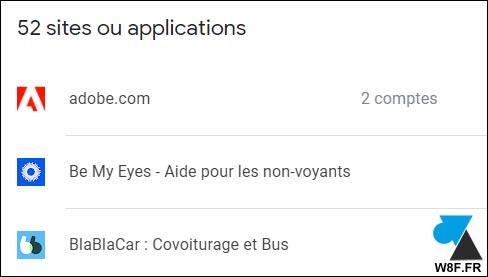
3-cü. İstifadəçi adı və / və ya şifrənizi görmək üçün bir xətt vurun. İlk dəfə aparacaq Google hesabı ilə təsdiqləyir (Gmail) Bu məlumatı əldə etmək üçün: “Davam etmək üçün şəxsiyyətinizi təsdiqləyin”
4-ə. Birinci sətir göstərirE-poçt ya daeyniləşdirici (daxil ol). Qutunun sonundakı simgeyi sayəsində birbaşa onu kopyalaya bilərik.
İkinci sətir gizlədir parol : Bu gizli kodu görmək, surət simgesini vurun və sonra başqa yerə yapışdırın (məsələn, saytda).
Düymə ” Dəyişdirmək »İki məlumatdan birini dəyişdirməyə imkan verir, məsələn, şifrənizi dəyişdirdikdən sonra.
Düymə ” Silmək “Bu saytı Google tərəfindən saxlanan parolların siyahısından silinir.
